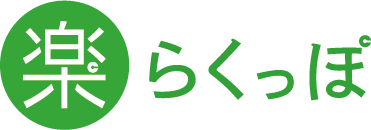誰もが日常で使っているLINEで日報の報告、そして集計も簡単に出来るのがCメーカーが提供する「らくっぽ」、ブログ担当です。
手帳で従業員の出退勤を付けているような経営者の方をはじめ、ホワイトボードや紙のスケジュール情報をエクセルに入力し直したりしている中小企業の皆さんにご利用いただいています!
集計作業も瞬時に終わる…0分…集計…
“誰でも”簡単に…使える…
果たしてそれは本当なのか!!!
今回はブログ担当として日々ブログしか書いていない私が、初めてらくっぽの管理者として使ってみて、「管理担当者」までもが本当に簡単に使いこなせるのかを徹底検証したいと思います!基本的に説明書を読まない私でも使えるのでしょうか…。
早速試してみたいと思います。
■まずはメールを受信するところから
らくっぽは30日間無料でご利用いただけます。登録完了後に下記ようなメールが届きます。
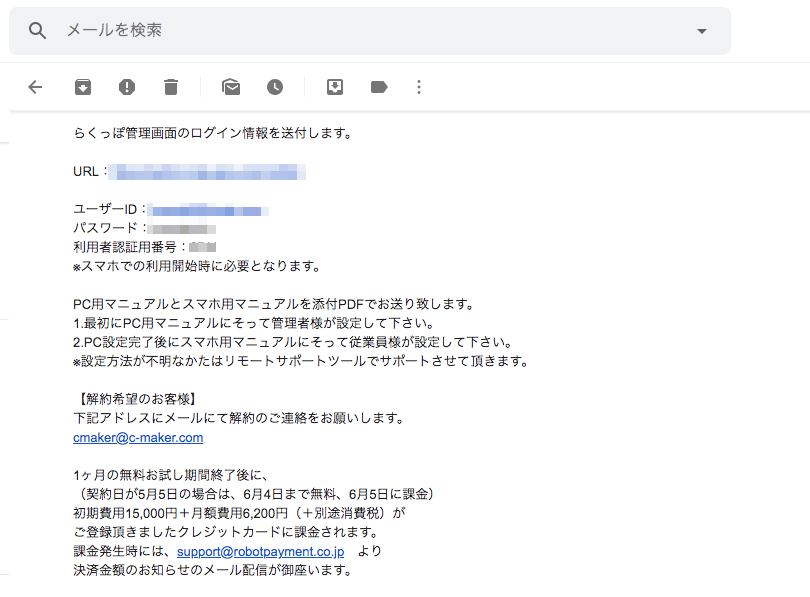
・管理者用ログインURL
・ログインID
・パスワード
・スマホでの利用認証に必要な番号
が記載されています。
PC用、スマホ用のマニュアルも添付されていますので、これに従って進めていけば試練無くスタートをきれることでしょう。
また、とりあえず無料で試してみようとチャレンジした結果、そのまま登録解除を忘れてしまって有料期間に入ってしまったという場合でも、3日以内に連絡をすれば取り消し処理をしてくれる旨も記載がありました。安心して試せます。
■システム管理者としてログインしてみた
メールに記載されたIDとパスワードでログインしてみました。
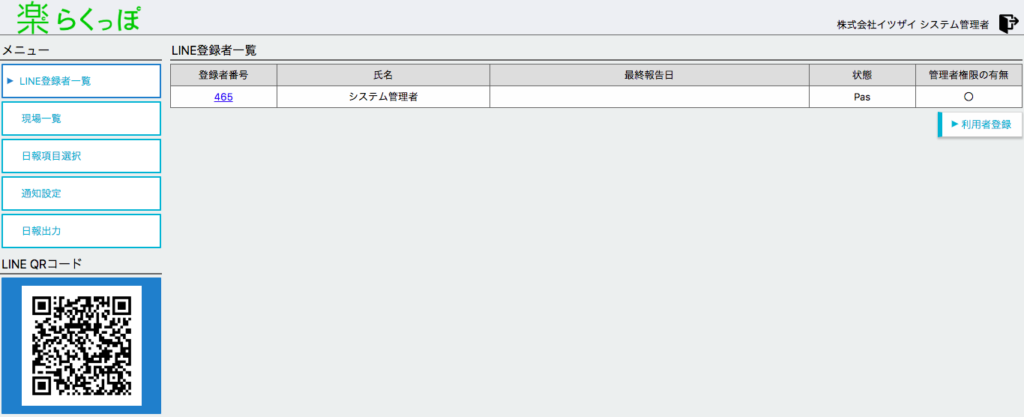
ボタンの数も少なく、特に複雑そうという印象はありません。
一緒に使うメンバーを登録してみます。
画面左側にある「LINE登録者一覧」というボタンから。
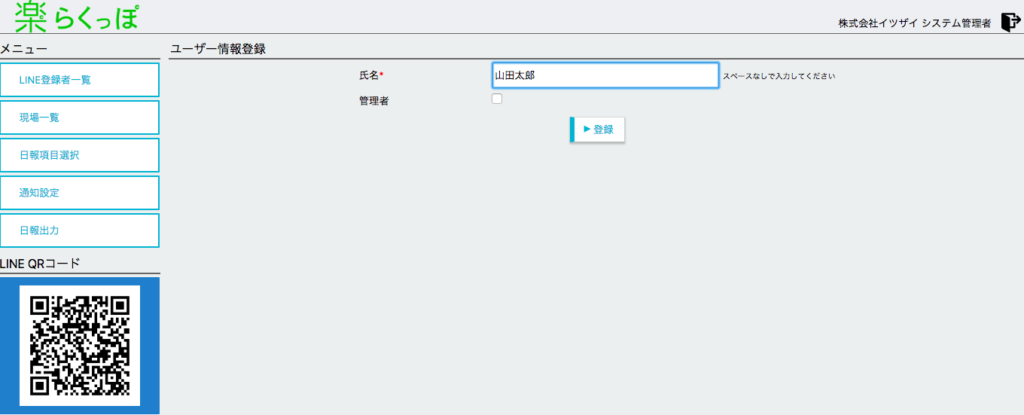
管理者に設定しないのであれば、名前の入力だけでOKです。
「え、これだけ!?」という印象です。
登録できました。
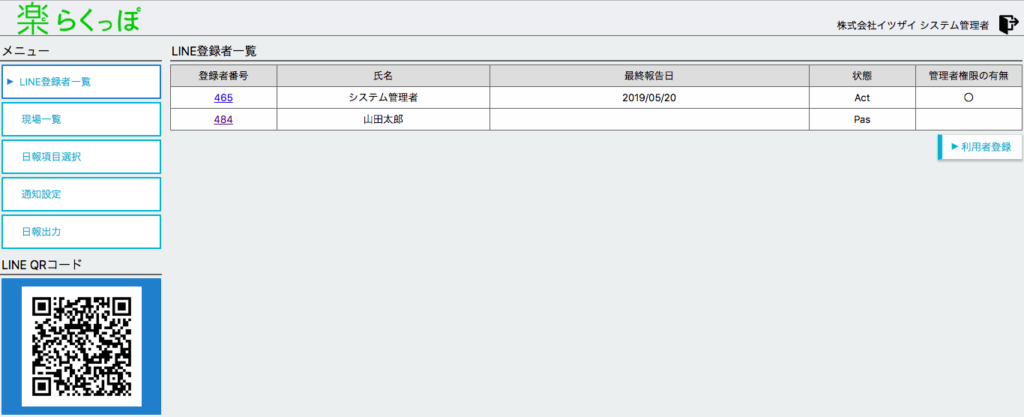
■スマホで使ってみる
早速LINEで日報を報告したいので、もうこの時点で今すぐにでも試したいので、管理画面にあるQRコードを読み取りました。
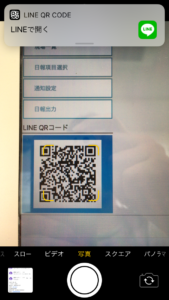
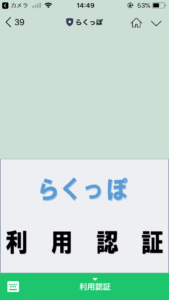
利用認証を求められました。

・会社名
・名前(最初にシステム管理者で登録されているので「システム管理者」と入れました)
・メールに記載されている認証番号
を入力し、日報の入力が可能になりました!
おおおおお!早速入力してみよう!
と新規作成ボタンを押してみますが…、
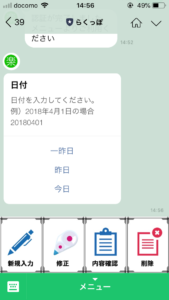
これ以上先に進めません。
「現場を登録してください」というメッセージが出てきます。
説明書を読まないでやるとこうなります。
説明書を見るとかなり前段で「まず現場名を登録してください」という記載が非常にわかりやすく載っていました。
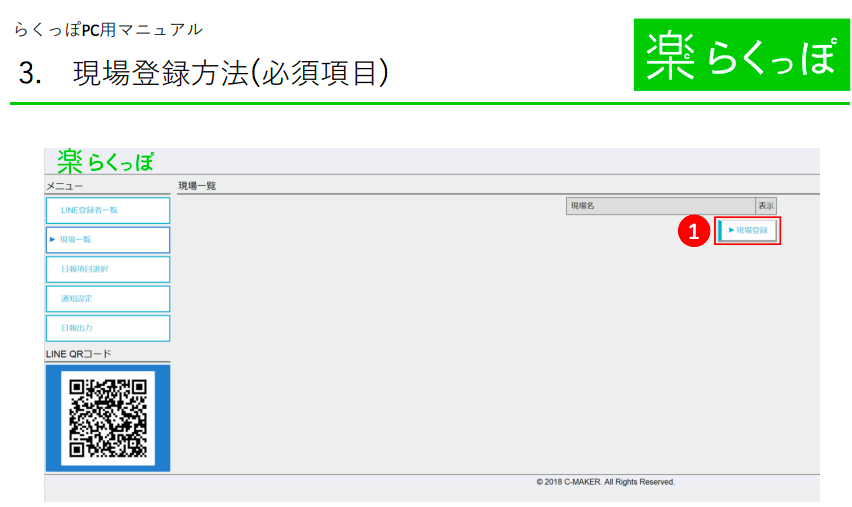
■現場名を登録する
ということで、管理画面から現場名を登録します。
仮でいくつか入れてみました。
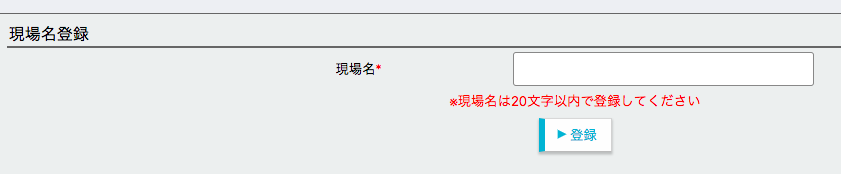
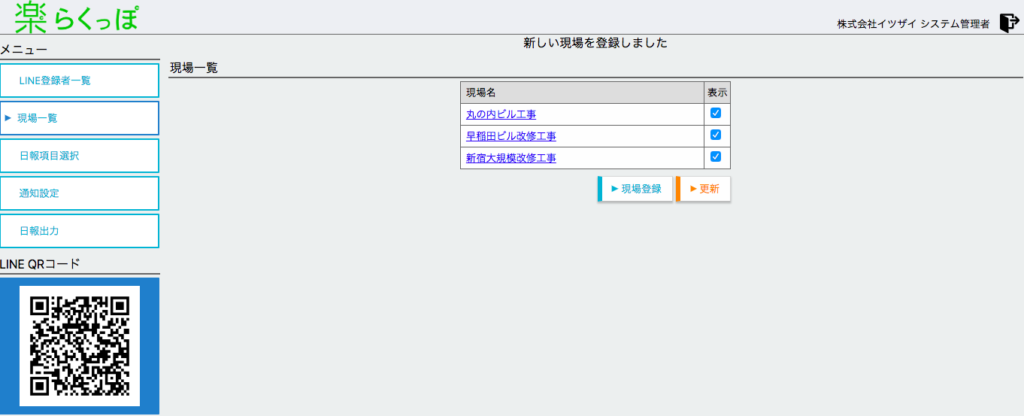
本当に現場の名称だけ入れればいいので簡単です。
スマホ画面でも現場を選べるようになりました。
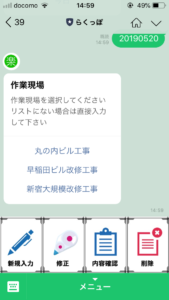
次に、現場の入り時間や退勤時間の入力が出来るように、
質問項目の設定をしてみようと思います!
■質問を設定する
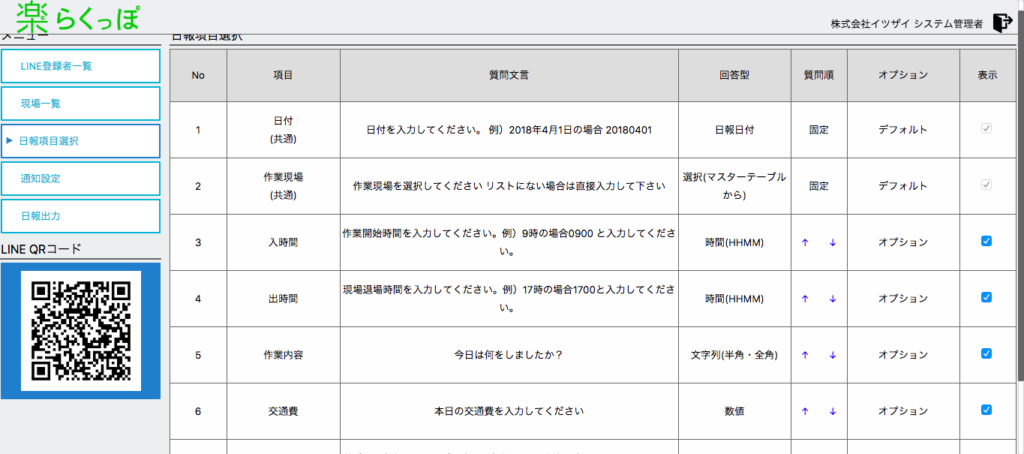
らくっぽは、必要とされる基本的な日報の項目は最初から登録されています。
このように、出退勤の時間や、交通費などは右側の青い✓を入れるだけで質問として表示されるようになります。
ではデフォルトでない質問も作ってみたいと思います。
よくあるケースとして、使用した車両を報告して欲しいという場合。
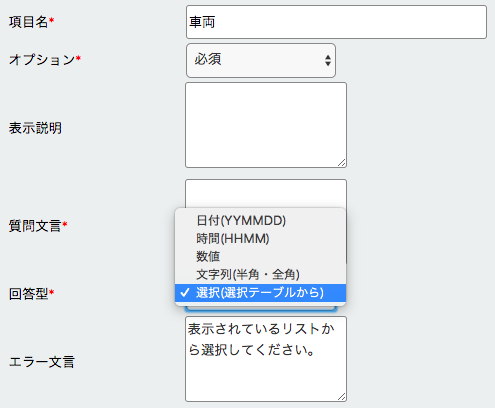
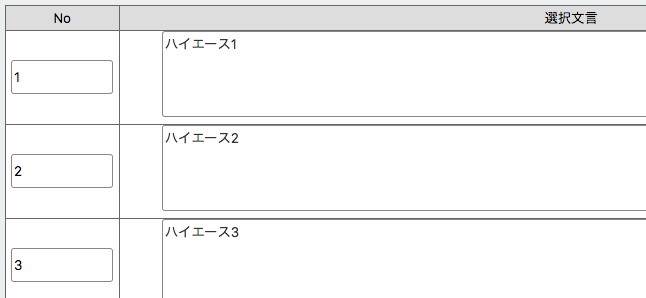
「日報項目登録」というボタンからこのような入力フォームが出てきます。
車両はハイエース1、2、3で登録してみました。
選択制で選んでもらうように「選択テーブル」にして、車両名を登録すればいいだけなのでとっても簡単です。
スマホでもしっかり車両登録が選べるようになりました!
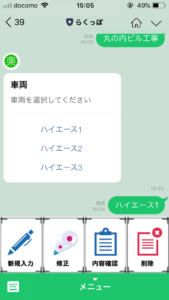
ここまでいくつかの設定をしただけですが、基本的な日報は報告できる状態になりました。
これは正直にパソコンが苦手でも、難しいシステムを使いこなせない人でも使えそうです。最初のハードルはかなり低めに感じます。

■集計画面もチェックしてみる!
では報告が出来るようになったので、月末集計することを考えて、集計にもトライしてみたいと思います。
管理画面の「日報出力」というボタンから、現場ごとの集計も、従業員ごとの集計もできます。
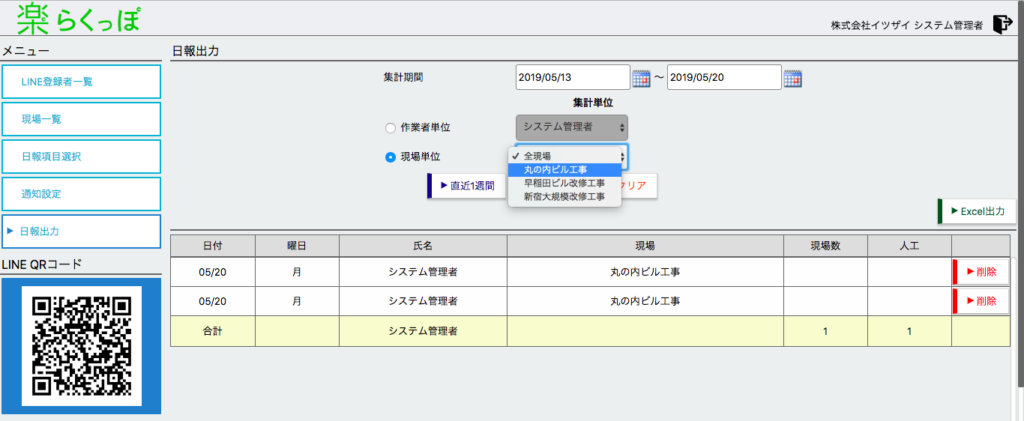
「システム管理者」として使ってみたので、「システム管理者さん」の集計をしてみます。
・人を選ぶ
・集計する期間を決める
・「Excel出力」のボタンを押す
以上です。
出てきたエクセルがこちら。
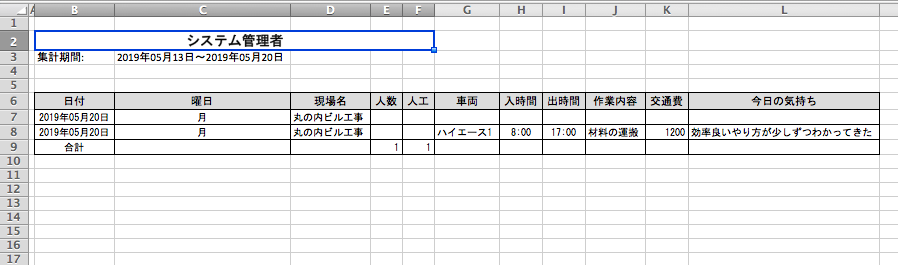
確かに0分!管理画面に入ってからここまで数秒です。
スマホで質問に答えていっただけで、そっくりそのままエクセル表になりました。
一人一人の集計が一瞬でできるようになります。確かにこれは楽です。
いかがでしたでしょうか。
使ってみた感想は、システムの導入や運用を担当する管理者の方でも、15〜20分もあればほとんどの機能を理解することができるだろうと感じました。
(説明書を読まなくても大体わかりますが、順を追って進めたほうがよりスムーズです。笑)
また、無料お試し期間中でもわからないことは電話やメールでご質問を受け付けています。
とても簡単に使い始められる便利な「らくっぽ」、ぜひお時間のあるときに使ってみてはいかがでしょうか。